Como transferir vídeos do iPod para o computador?
Existem vários motivos pelos quais as pessoas desejam transferir vídeos do iPod para o computador. Por exemplo, às vezes você deseja gravar alguns novos vídeos em seu iPod ou baixar alguns filmes ou programas de TV para o dispositivo e não tem espaço livre suficiente. Esse é o tempo que você precisa transferir vídeos do iPod para o computador. Às vezes, você grava novos vídeos usando seu iPod e deseja editá-los em seu computador ou, às vezes, deseja transferir alguns arquivos de mídia para backup. Em vez de usar o iTunes, você deve procurar um programa de terceiros para fazer isso, pois o iTunes sincroniza apenas vídeos do computador para o iPod touch, não transfere vídeos do iPod touch para o computador. Aqui recomendamos alguns métodos para transferir vídeos do iPod touch para o computador.
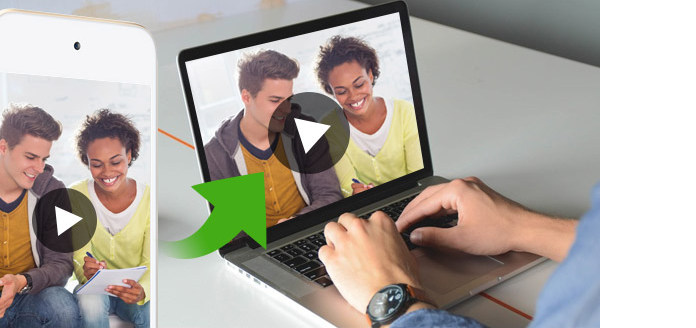
Transferir vídeo do iPod para o computador
Como transferir vídeo do iPod para o PC? Normalmente, precisamos resolver esses problemas de transferência de iPod para computador, cópia de um iPod para outro iPod ou transferência de computador para iPod. Como dissemos a você diferentes razões pelas quais você precisa transferir vídeos do iPod touch para o computador. Por esses motivos, existe apenas uma solução perfeita para você - Aiseesoft FoneTrans. FoneTrans pode facilmente transferir vídeos para o computador em poucos cliques. Você não perderá um único arquivo ao transferir vídeos usando o Aiseesoft FoneTrans. Aiseesoft FoneTrans pode transferir vídeos de todos os seus dispositivos iOS para o computador, não apenas o iPod.
Principais características
• Permitir que você transfira facilmente vídeos do iPod touch para o computador sem perder nada.
• Não apenas faça backup de vídeos com facilidade, mas também suporta a transferência de vários arquivos sem usar o iTunes.
• Permite que você transfira vídeos diretamente para a biblioteca do iTunes, assim você pode facilmente criar uma biblioteca do iTunes.
• FoneTrans também é capaz de gerenciar arquivos de mídia e dados do iPod.
• FoneTrans reconstrói a biblioteca do iTunes com um clique.
• FoneTrans suporta a conversão automática de arquivos não suportados para os suportados.
• FoneTrans suporta totalmente todos os dispositivos iOS, como iPhone, iPod e iPod.
• É totalmente compatível com iOS 12.
Passo 1Baixe e instale o FoneTrans no seu computador. Inicie-o e conecte seu iPod ao computador com o cabo USB. Depois de conectar, você pode ver as informações do seu iPod na interface principal.
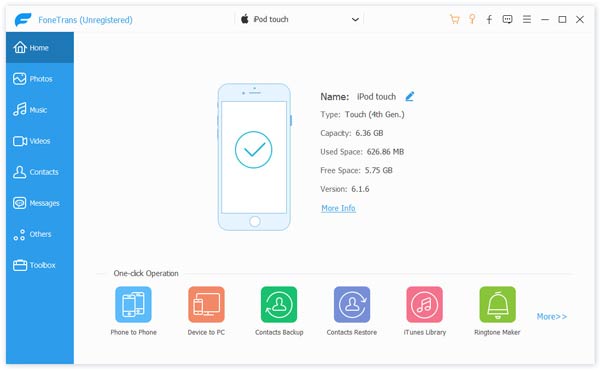
Passo 2Clique Jornalistas na coluna da esquerda e espere que o FoneTrans carregue todos os arquivos multimídia do seu iPod. Após alguns segundos, você pode ver todos os seus arquivos de mídia no seu iPod. Você pode ver os arquivos de mídia específicos selecionando o tipo classificado na parte superior da janela. Aqui você pode verificar seus filmes e programas de TV baixados, arquivos de vídeo etc. Escolha os vídeos que deseja transferir para o computador ou selecione todos e clique em Exportar para > Exportar para o computador e selecione uma pasta para receber os vídeos transferidos em seu computador.
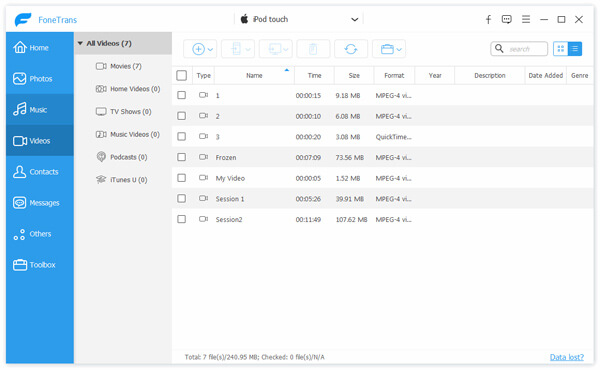
Passo 3Se você deseja transferir seus vídeos gravados do iPod para o computador, vá para Fotos > Vídeos para encontrar todos os seus vídeos gravados. Escolha todos ou vídeos específicos que deseja exportar para o computador clicando Exportar para > Exportar para o computador para selecionar uma pasta e clique em OK para começar a importar vídeos para o seu computador Windows.
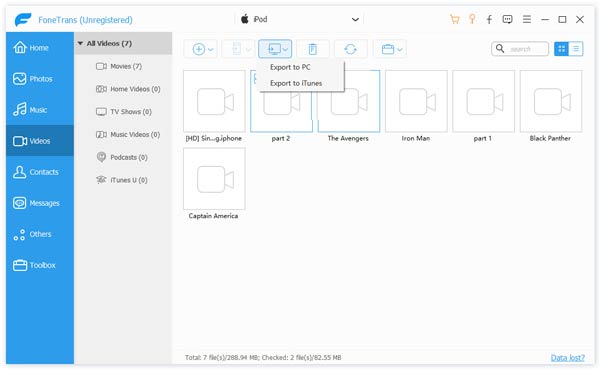
Com este software de transferência do iPod, você pode não apenas transferir seus vídeos gravados, mas também baixar filmes, programas de TV, videoclipes, etc. para o seu computador com apenas um clique. Seria a melhor maneira de colocar vídeos do iPod em seu computador.
Conecte seu iPod touch ao computador com Windows 7 e a janela AutoPlay aparecerá automaticamente. Clique Importar fotos e vídeos usando o Windows > importação e depois transfira vídeos e fotos do seu iPod para o computador.
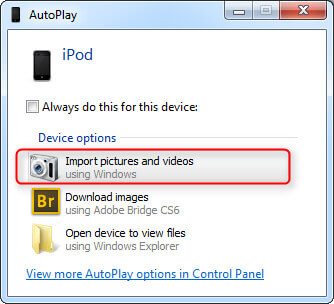
Conecte seu iPod ao computador com Windows 8 e clique em "O computador". Clique com o botão direito no dispositivo iPod para escolher Importar fotos e vídeos, selecione Importar todos os novos itens agora e clique em Próximo para transferir vídeos do iPod para o seu computador com Windows 8.
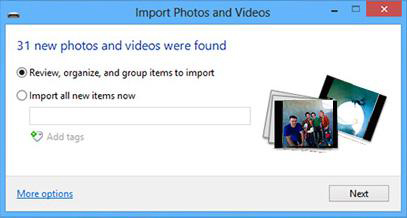
Para usuários do Windows 10, o aplicativo Fotos é muito útil quando você deseja transferir vídeos do iPod touch para o computador com Windows 10. Conecte seu iPod touch ao Windows 10 e abra o aplicativo Fotos no computador.
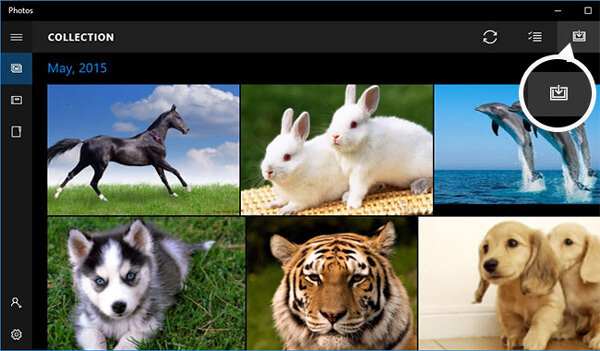
Selecionar importação no canto superior direito da interface e siga as instruções. Ele selecionará automaticamente novas fotos e vídeos que você ainda não importou antes para o seu computador.
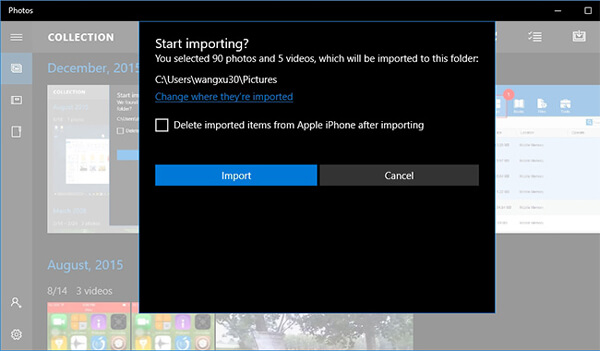
Você também pode usar a iCloud Photo Library para baixar e transferir seus vídeos do iPod para o seu computador. Com a Biblioteca de fotos, fotos e vídeos são sincronizados com o iCloud e seus outros dispositivos, como computador ou laptop.
Passo 1Ative a biblioteca de fotos do iCloud no seu iPod navegando até Configurações > Fotos e Câmera e verifique se você tem armazenamento suficiente em sua conta do iCloud.
Passo 2Instale o iCloud para Windows no seu computador e inicie-o. Clique Opções ao lado de Fotos. Aqui você pode marcar a caixa ao lado para baixar novas fotos e vídeos para o meu computador e selecionar o caminho do arquivo que deseja transferir vídeos do iPod para o computador.
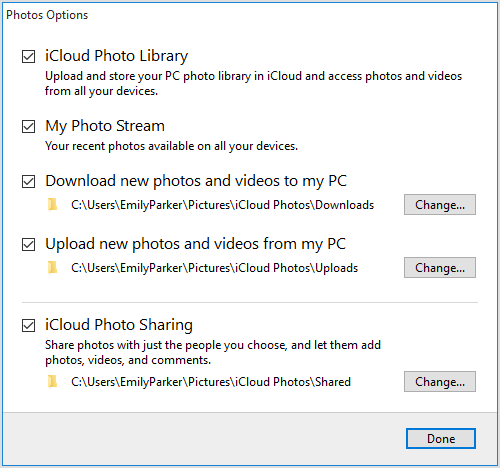
Transferir seus vídeos do iPod para o computador com o File Explorer também é uma maneira disponível de mover vídeos do iPod para o seu computador. Tudo o que você precisa é conectar o iPod ao computador usando um cabo USB.
Passo 1Conecte seu iPod e pressione a tecla Windows + E para abrir a janela do File Explorer.
Passo 2Desbloqueie seu iPod e toque em Confiança este computador se ele aparecer para permitir que o computador acesse os dados do iPod. Clique no seu iPod em Este computador e clique duas vezes em Armazenamento interno à direita e abra a pasta DCIM. Você verá mais de uma pasta aqui que contém suas fotos e vídeos em seu iPod.
Passo 3Clique em cada pasta e verifique os vídeos do seu iPod. Selecione todos os arquivos ou apenas vídeos na pasta e copie e cole-os na pasta. É isso. Você conseguiu transferir vídeos do iPod para o computador.

Neste artigo, apresentamos algumas maneiras úteis para ajudá-lo a transferir vídeos do iPod para o computador. Espero que você encontre a maneira adequada para transferir vídeos do iPod para o computador.